At kende hastighed grænsen for det område, du befinder dig i, er meget vigtig. Hvis du ikke er forsigtig, kan du se nogle flotte blinkende lys bag dig, der indikerer, at du er nødt til at trække over. Det er en god ting, at Google Maps har dækket dig og har en funktion, der viser dig hastighedsgrænsen for det område, du befinder dig i.
Funktionen er nem at slå til, men den er muligvis ikke tilgængelig i dine Google Maps-indstillinger endnu. Hvis det ikke er det, kan du tjekke fra tid til anden for at se, om det er der, og når du ser det, skal du følge disse trin for at tænde det. Sådan kan du vise hastighedsgrænsen, når du bruger Google Maps.
Google Maps: Se hastighedsgrænsen
Der er tidspunkter, hvor det sidste, du har tid til, er at tjekke, hvad fartgrænsen er i et område. Nogle gange er hastighedsgrænsen tydeligt vist, men det er det ikke i andre områder. Så det er altid en god idé at have denne funktion aktiveret, for en sikkerheds skyld. Du kan slå hastighedsbegrænsningsfunktionen til, men åbne Google Maps og derefter trykke på dit profilbillede og gå til Indstillinger.
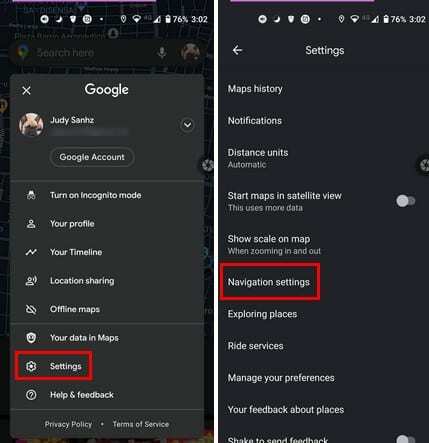
Når du er i navigationsindstillingerne, vil du se forskellige muligheder, når det kommer til at tilpasse Google Maps til dig. Men lad os først se, hvor du kan aktivere hastighedsbegrænsningsfunktionerne. Under kørselsmuligheder, vil indstillingen Hastighedsgrænser være under Husk månedlige kørselsstatistikker. Hvis du ikke kan se det der, betyder det, at det ikke er tilgængeligt i dit område endnu.
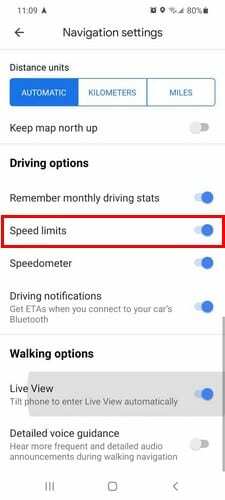
Så længe du er der, kan du også foretage andre ændringer. Du kan også justere vejledningens lydstyrke og ændre sproget. Andre muligheder inkluderer Afspil stemme over Bluetooth, Afspil stemme under telefonopkald, Afspil lydsignaler og Playtest-lyd. Denne sidste mulighed vil lade dig høre, hvordan kørevisningerne vil lyde. Hvis du ikke er tilfreds med det, du hører, kan du stadig foretage flere ændringer.
Hvis der er visse ting, du vil undgå, såsom motorveje, vejafgifter eller færger, er der muligheder, du kan slå til eller fra.
Konklusion
Alle hastighedsgrænser skal mærkes, men måske er de ikke mærket så ofte, som de burde. Måske i området, du er i, er der bare ingen tegn, og i stedet for at risikere at få en billet, er det bedst at have disse funktioner aktiveret, hvis det er i din Google Maps-mulighed. Var du i stand til at finde muligheden for hastighedsbegrænsning i din Google Maps-indstilling? Fortæl mig det i kommentarerne nedenfor.